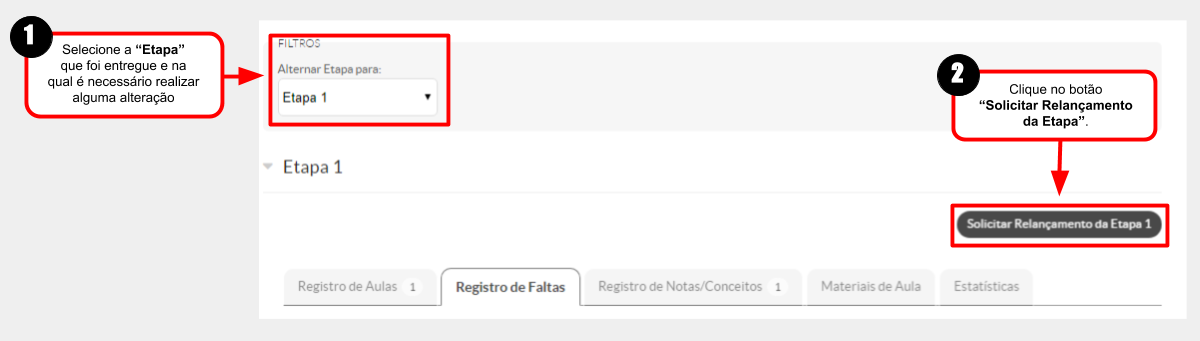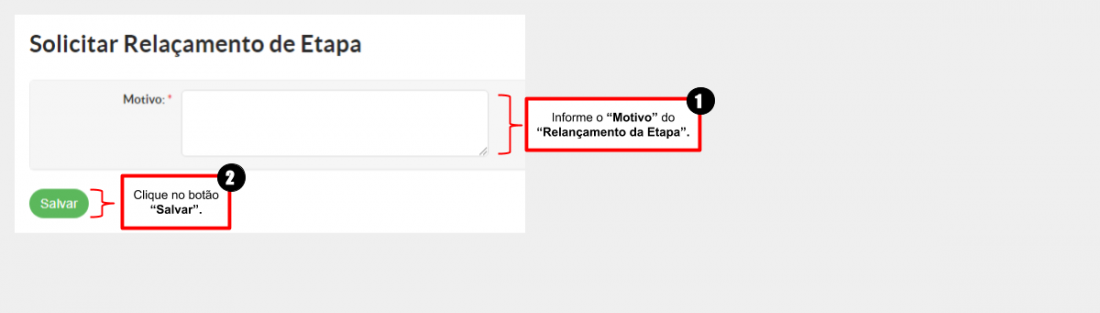Solicitar Relançamento de Etapa - SUAP EDU: mudanças entre as edições
Criou página com '== Considerações Iniciais == <div style="border: 2px solid #d6d2c5; background-color: #f9f4e6; padding: 1em; font-size: 16px;"> <p>Esse tutorial orienta como solicitar o re...' |
|||
| Linha 29: | Linha 29: | ||
== Informar o motivo da "Relançamento de Etapa" == | == Informar o motivo da "Relançamento de Etapa" == | ||
<div style="border: 2px solid #d6d2c5; background-color: #f9f4e6; padding: 1em; font-size: 16px;"> | <div style="border: 2px solid #d6d2c5; background-color: #f9f4e6; padding: 1em; font-size: 16px;"> | ||
<p>Será aberta a tela <b>"Relançamento de Etapa"</b> como ilustrado na <b>Figura | <p>Será aberta a tela <b>"Relançamento de Etapa"</b> como ilustrado na <b>Figura 2</b>. Nessa tela, informe o motivo da <b>"Solicitação de Relançamento de Etapa"</b> e clique no botão <b>"Salvar"</b>.</p> | ||
<p>Desse modo, assim que sua solicitação for avaliada, você receberá uma notificação via e-mail e a <b>"Etapa"</b> que solicitou relançamento estará disponível para alteração.</p> | <p>Desse modo, assim que sua solicitação for avaliada, você receberá uma notificação via e-mail e a <b>"Etapa"</b> que solicitou relançamento estará disponível para alteração.</p> | ||
</div> | </div> | ||
| Linha 36: | Linha 36: | ||
<tr> | <tr> | ||
<td valign="top" align='center'> | <td valign="top" align='center'> | ||
<b>Figura | <b>Figura 2:</b> Informar o motivo da "Relançamento de Etapa". | ||
</td> | </td> | ||
</tr> | </tr> | ||
Edição das 08h39min de 9 de fevereiro de 2022
Considerações Iniciais
Esse tutorial orienta como solicitar o relançamento da etapa se ela já tiver sido entregue e for necessário realizar alguma alteração.
Acessar Meus Diários
Caso não saiba como fazer para acessar seus diários, clique aqui e acesse o tutorial contendo as instruções.
Abrir tela "Solicitar Relançamento de Etapa"
Após ter acessado os seus diários, primeiro selecione a "Etapa" que foi entregue e é necessário realizar alguma alteração, depois clique no botão "Solicitar Relançamento de Etapa" como ilustrado na Figura 1.
|
Figura 1: Abrir tela "Solicitar Relançamento de Etapa". |
Informar o motivo da "Relançamento de Etapa"
Será aberta a tela "Relançamento de Etapa" como ilustrado na Figura 2. Nessa tela, informe o motivo da "Solicitação de Relançamento de Etapa" e clique no botão "Salvar".
Desse modo, assim que sua solicitação for avaliada, você receberá uma notificação via e-mail e a "Etapa" que solicitou relançamento estará disponível para alteração.
|
Figura 2: Informar o motivo da "Relançamento de Etapa". |